Ваш ноутбук случайно выключается? Существуют различные причины такого неприятного поведения, и мы поможем вам устранить наиболее распространенные из них.
Ноутбук случайно выключается? Обратите внимание на контекст
Компьютер выключается случайно или только когда вы делаете определенные действия? Если он выключается только при интенсивном использовании, это может указывать на проблемы с перегревом или проблемы с разгон. Если это происходит только тогда, когда открыты определенные приложения, это может быть проблема с программным обеспечением. Если компьютер выключается с появлением синего экрана смерти, это отличается от отключения питания без предупреждения. Специфика отключения важна, когда дело доходит до выяснения причины.
1. Проверьте наличие вредоносного ПО
Предполагая, что ваш компьютер работает достаточно долго для этого, начните с сканирование вредоносных программ, используя программное обеспечение по вашему выбору. Возможно, вы захотите загрузиться с живого диска операционной системы, чтобы вредоносное ПО не выключило ваш компьютер до того, как его можно будет очистить. Вредоносное ПО является маловероятной причиной внезапных отключений такого типа, но, поскольку вредоносное ПО легко обнаружить, проще всего сначала устранить его.

2. Обеспечьте достаточную вентиляцию
[3 Вентиляция.jpg]
Наиболее распространенной причиной случайного отключения настольного компьютера или ноутбука является тепловая защита. Существует определенный температурный порог, при котором компьютер отключается, чтобы предотвратить повреждение. До этого настольный компьютер или ноутбук будет снижать скорость компьютера и включать вентиляторы в отчаянной попытке сохранить хладнокровие. Полное отключение — последнее средство.

Ноутбуки особенно подвержены плохой вентиляции, поэтому все вентиляционные отверстия должны быть открыты, чтобы обеспечить достаточный доступ для свежего прохладного воздуха. Быстрый способ приготовить ноутбук — заблокировать нижние вентиляционные отверстия, положив его на мягкую поверхность, например ковер или кровать. Если вы хотите использовать ноутбук в постели, рассмотрите возможность использования коленный стол или охлаждающей подставки, чтобы обеспечить достаточное количество воздуха в нижней части устройства.
3. Удалите пыль или проверьте радиаторы
Если обеспечение достаточной вентиляции не помогает, возможно, вы имеете дело с вентиляционными отверстиями и вентиляторами, забитыми пылью. Для большинства современных ноутбуков решить эту проблему не составит труда. Обратитесь к руководству, как открыть главную панель ноутбука. Обычно для этого требуется несколько винтов (не потеряйте их!) и один или два зажима. Открыв ноутбук, очистите поклонники кистью, сжатым воздухом или, возможно, небольшим электронным пылесосом. Всегда следуйте рекомендациям производителя по удалению пыли..

Хотя это случается крайне редко, стоит быстро проверить, правильно ли установлены радиаторы процессора и графического процессора. Если между радиаторами образовался зазор между собой и охлаждаемыми ими чипами, это приведет к перегреву и в конечном итоге компьютер выключится.
4. Сбросьте настройки BIOS, удалите настройки приложения для разгона
Если настройки BIOS вашего ноутбука (например, разгон) были нарушены, это может быть причиной внезапного выключения. Вместо того, чтобы искать ошибочную настройку, гораздо проще просто использовать сбросить биос по умолчанию. Поскольку BIOS ноутбуков предназначен для работы с этим конкретным ноутбуком, вам, как правило, вообще не нужно возиться с настройками.
Одна из вещей, которые мы пытаемся сбросить в BIOS, связана с разгоном, таймингами памяти или напряжением. Любая настройка, которая выводит аппаратный компонент за пределы рабочего диапазона, заданного по умолчанию.
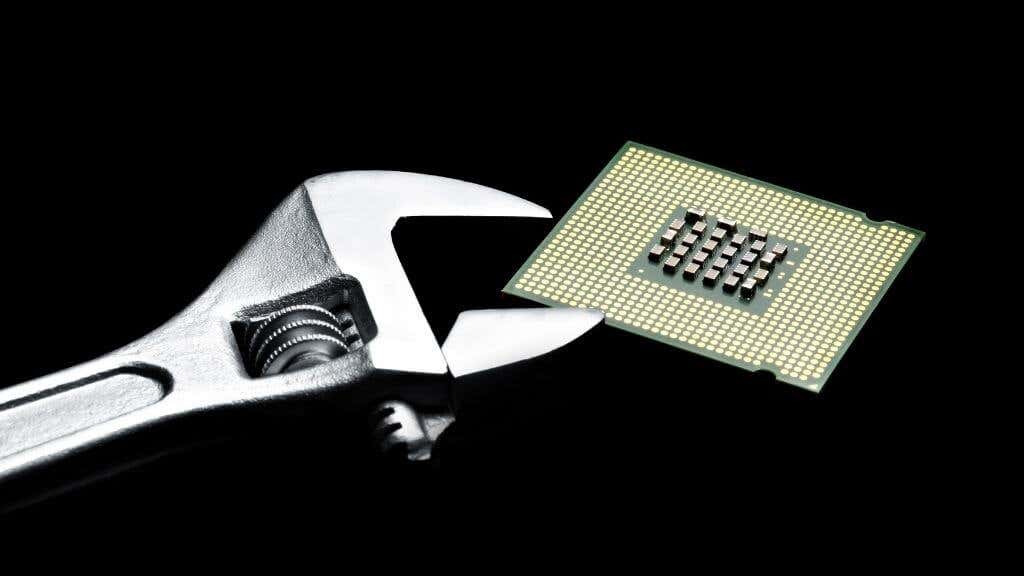
Хотя сброс настроек BIOS к значениям по умолчанию — хороший первый шаг, этого недостаточно. Если у вас есть какое-либо программное обеспечение, которое позволяет разгонять или изменять настройки оборудования с рабочего стола, вам также необходимо сбросить его до значений по умолчанию. Если ваш компьютер выключается быстрее, чем вы можете это сделать, возможно, вам стоит сделать загрузиться в безопасном режиме. Если BIOS сброшен, но компьютер по-прежнему выключается в безопасном режиме, это верный признак того, что проблема не связана с разгоном или другими неправильными настройками оборудования.
5. Обновление, откат и поддержка драйверов
Глючные, поврежденные или устаревшие диски могут быть причиной нежелательного поведения, например случайного отключения. Ответ: убедитесь, что ваш драйвера обновлены. Если вы подозреваете, что за выключением виноват какой-то конкретный аппаратный компонент (например, графический процессор), загрузите последние версии драйверов для этого устройства с веб-сайта производителя устройства (обычно производителя ноутбука) и переустановите их.
6. Различные BSOD
Внезапному выключению ноутбука часто предшествует «синий экран смерти» (BSOD), страшный экран ошибок Windows. Если это произойдет, сфотографируйте экран или запишите конкретный код ошибки, а затем введите его в поисковую систему.

Обычно существует специальное руководство или исправление для распространенных BSOD. Вы найдете множество руководств по исправлению BSOD в Интернет-технические советы и Компьютерщик службы поддержки. Так что попробуйте поискать на наших сайтах и вашу ошибку BSOD! Хорошее место для начала — наша Руководство по устранению неполадок «Синего экрана смерти» для Windows 10..
7. Аппаратный сбой
Существует множество мелких аппаратных проблем, которые могут вызвать внезапное выключение вашего ноутбука. Мелкие электронные компоненты, которые работают неправильно (Чипы оперативной памяти, имеющие ошибки ), а также проблемы с аккумулятором или блоком питания — все это возможные варианты. Единственный способ убедиться в этом — поручить техническому специалисту с подходящим оборудованием оценить ваш ноутбук. Если вы недавно обновили свой ноутбук, установив новую оперативную память, возможно, стоит вынуть его и проверить, сохраняется ли проблема.

Вам также следует отключить все внешние периферийные устройства, такие как жесткие диски или принтеры. Это необходимо для того, чтобы ни одно из этих устройств не вызвало серьезную аппаратную проблему, требующую выключения во избежание повреждения данных вашего компьютера.
8. Проблемы с операционной системой
Ваша операционная система представляет собой сложную совокупность программного кода, и иногда что-то идет не так, и компьютер приходится выключать. Наиболее распространенной причиной этого является повреждение системных файлов. Большинство операционных систем имеют функцию восстановительной установки, поэтому вы можете переустановить ОС без потери данных.
Но вам придется обратиться к конкретной документации для этой операционной системы. Найдите функцию восстановления, которая проверит все системные файлы на наличие проблем и исправит их. В Windows вам нужна утилита «Проверка системных файлов». Дополнительную информацию см. в разделе Расширенные команды очистки системы Windows — SFC и DISM.
9. Проблемы с шарниром экрана
Петля экрана вашего ноутбука представляет собой сложный механизм, подверженный износу и содержащий множество чувствительных и деликатных соединений. Одна из возможностей заключается в том, что датчик на крышке вашего ноутбука сообщает компьютеру, что она закрыта, хотя на самом деле это не так. Таким образом, он отправляет сигнал сна или выключения, когда этого не должно быть. Чтобы исключить такую возможность, перейдите в настройки питания вашего ноутбука.

В Windows этоПуск >Настройки >Система >Питание и сон >Дополнительные настройки электропитания >Изменение действия при закрытии крышки .
Здесь вы можете выбрать, чтобы крышка ничего не делала с аккумулятором, когда он подключен, или и то, и другое. Установите для обоих значение «ничего» и посмотрите, исчезнет ли проблема. Если это так, возможно, петле потребуется внимание квалифицированного специалиста..
10. Проблемы с настройками электропитания
Последняя причина, по которой ваш ноутбук может случайно выключиться, заключается в том, что ваши настройки питания могут быть неправильными. Например, если в настройках питания не настроен режим бодрствования компьютера во время воспроизведения видео, он может отключиться во время просмотра фильма. Проверьте настройки питания вашего ноутбука и убедитесь, что они соответствуют вашим потребностям.
Иногда проблема заключается в том, что компьютер случайно включается. Если вы подозреваете, что в машине обитает призрак, посмотрите Ваш компьютер случайно включается сам по себе?.
.